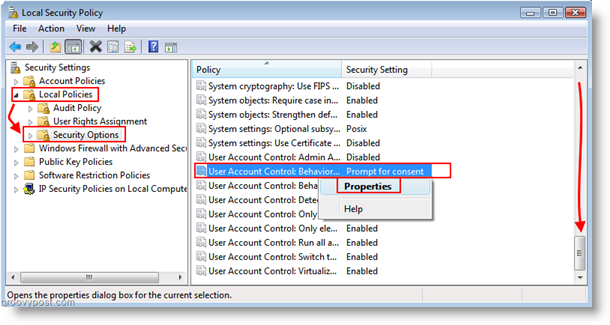Как редактировать фотографии в Instagram как профессионал: исследователь социальных сетей
Разное / / July 04, 2022
Вы хотите превратить свои фотографии в Instagram из приличных в отличные? Ищете полезные советы по редактированию фотографий?
В этой статье вы узнаете, как редактировать фотографии для Instagram, используя комбинацию методов подготовки и 15 встроенных функций Instagram.
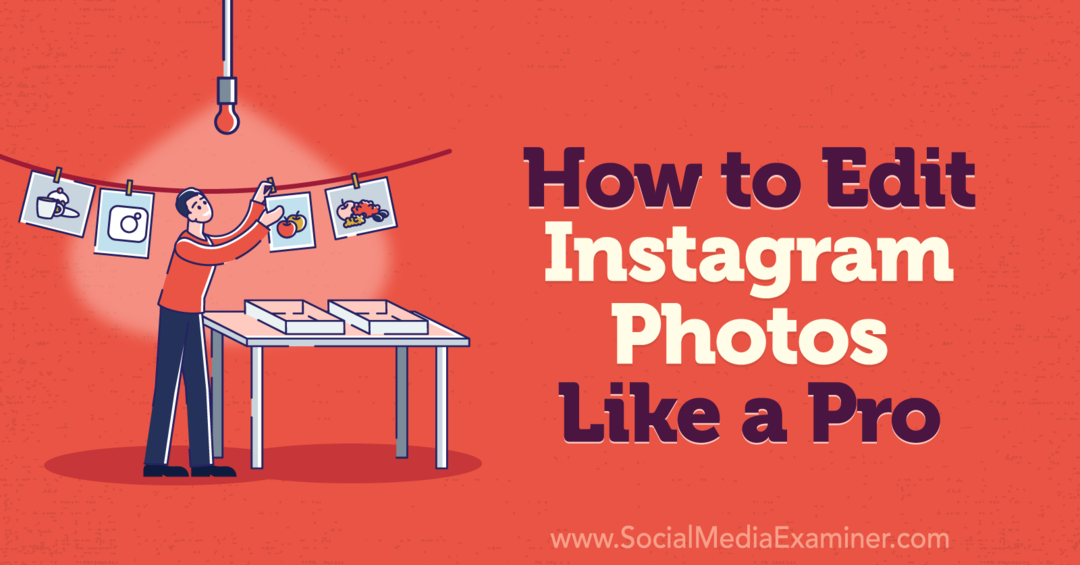
Как планировать фотографии в Instagram как профессионал: лучшие практики подготовки к съемкам
От собственных инструментов редактирования Instagram до сторонних приложений для редактирования — у вас есть множество возможностей для улучшения фотографий и устранения проблем. Но некоторые проблемы трудно или невозможно отредактировать на этапе постобработки.
Вот почему важно начать с хорошей основы и приложить усилия, чтобы делать качественные фотографии. Давайте рассмотрим несколько передовых методов подготовки к съемке, которые вы можете применить сразу же, чтобы убедиться, что вы начинаете с хорошей фотографии.
Методы композиции
Композиция фотографии относится к тому, как вы настраиваете снимок и организуете элементы в кадре. Хорошая композиция необходима для того, чтобы показать зрителям, куда смотреть, и эффективно передать ваше сообщение. Используйте приведенные ниже приемы, чтобы создать визуально привлекательные фотографии с целостным внешним видом.
Соотношение сторон
Ваша фотография может выглядеть потрясающе в фотопленке. Но если его не удается легко обрезать до одного из стандартных соотношений сторон фотографий в Instagram (1:1 и 4:5), он может не дать желаемых результатов.
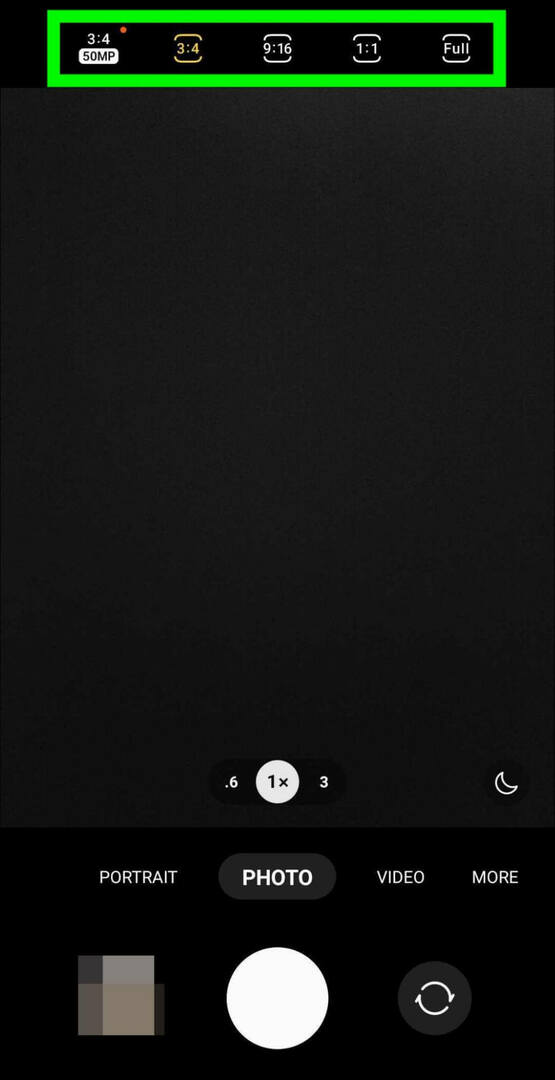
Хотя вы, безусловно, можете обрезать фотографию и изменить соотношение сторон в постобработке, часто бывает проще выбрать правильное соотношение сторон до того, как вы сделаете снимок. Откройте настройки камеры и выберите соотношение сторон, прежде чем делать снимок.
Правило третей
Заманчиво захотеть разместить основной элемент вашей фотографии прямо в центре кадра. Иногда это отличная идея (см. симметрия). Но в других случаях использование правила третей может сделать вашу композицию визуально более интересной.
Когда вы настраиваете свой снимок, используйте сетку, чтобы разделить изображение на трети — по вертикали и по горизонтали. Затем поместите человека, продукт или действие в одну или несколько из четырех точек, где пересекаются линии сетки.
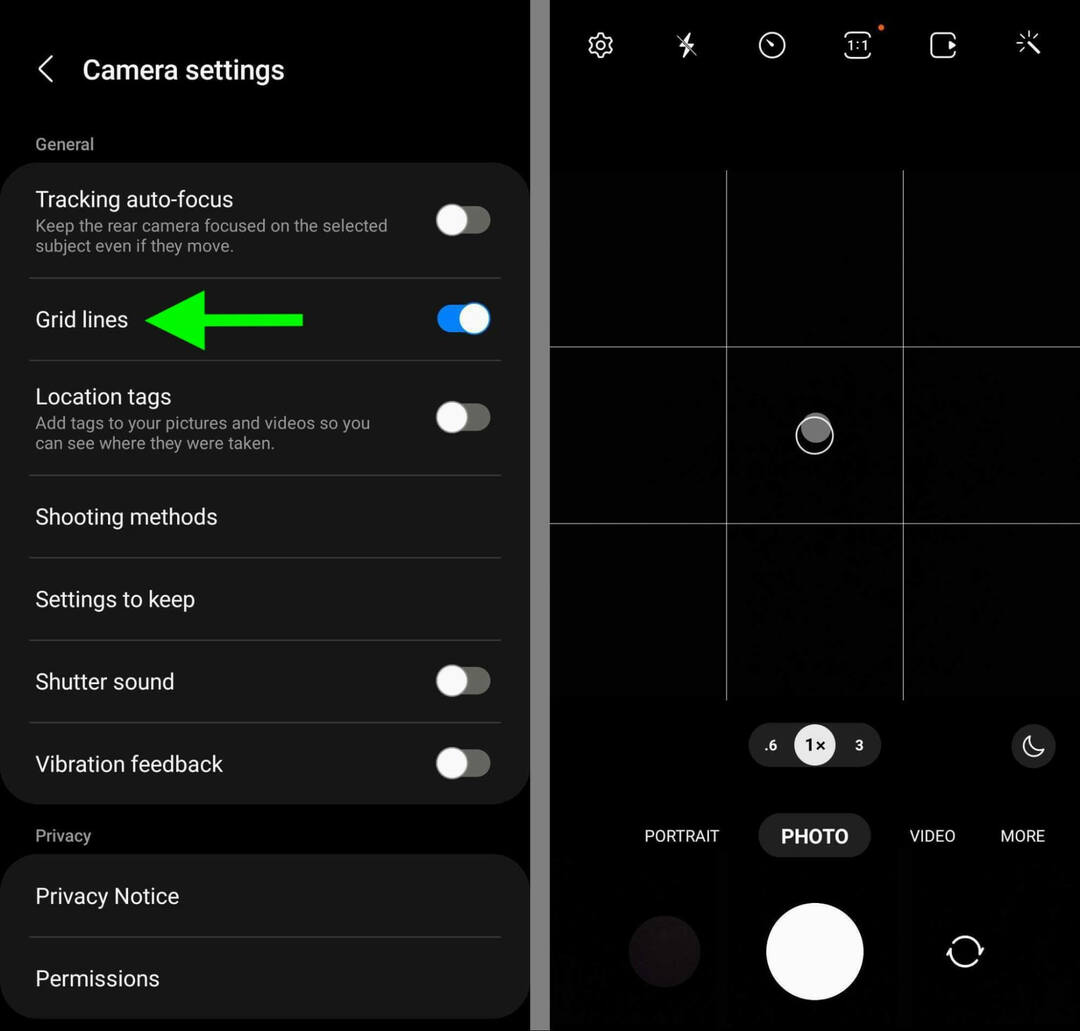
Большинство приложений камеры имеют встроенную сетку, которую вы можете включить, чтобы управлять композицией. Откройте приложение камеры вашего мобильного устройства, просмотрите настройки и включите опцию сетки. Эта функция также может помочь вам создать симметричную композицию (см. ниже).
Родная камера Instagram также автоматически отображает сетку. Но важно отметить, что встроенная камера поддерживает только изображения 1:1, поэтому вам нужно будет выбрать другое приложение камеры для изображений 4:5.
Симметрия
Фотографии с вертикальной и горизонтальной симметрией выглядят идеально сбалансированными, что может быть невероятно привлекательным для вашей аудитории. Сетка вашего приложения камеры может очень помочь при настройке симметричных снимков.
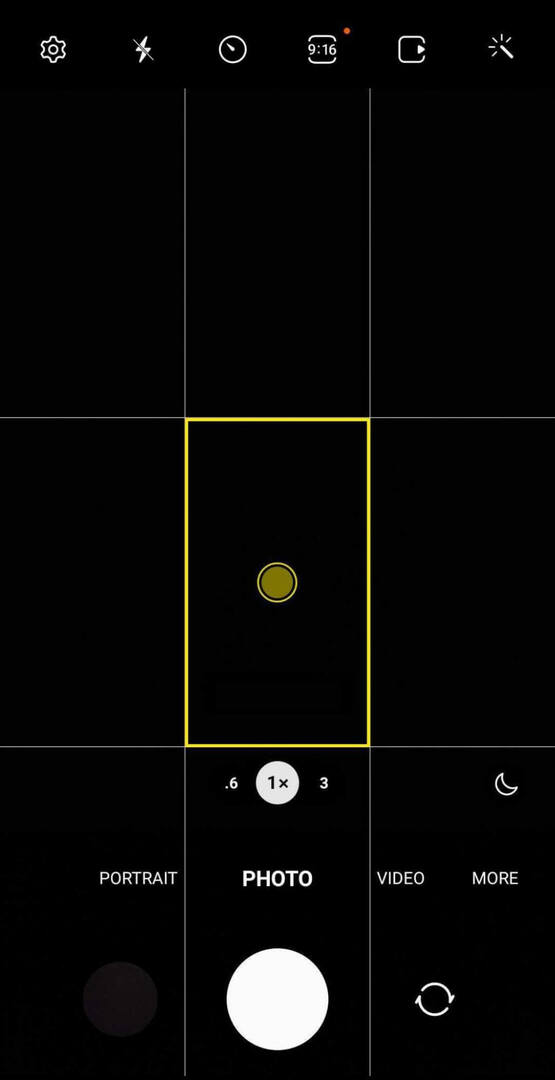
Расположите объект в центре кадра — посередине сетки. Затем используйте линии сетки, чтобы выровнять вертикальные и горизонтальные элементы фотографии.
Обрамление
Следуя приведенным выше правилам композиции, вы сможете создать визуально привлекательную рамку для своего объекта. Но иногда вставка рамки в вашу композицию может быть еще более полезной для направления взгляда зрителей.
Ваш проводник в будущее бизнеса

Ренессанс Web3 открывает новые возможности для предпринимателей, авторов и маркетологов, готовых принять изменения. Но кому можно доверять?
Представляем крипто-бизнес-конференцию; мероприятие премиум-класса для всех, кто хочет узнать, как использовать Web3 для своего бизнеса.
Присоединяйтесь к нам в солнечном Сан-Диего, штат Калифорния, на первой в истории крипто-конференции для пионеров бизнеса, а не специалистов по финансам и технологиям. Вы получите действенные бизнес-идеи от проверенных новаторов — без всего технического жаргона.
ЗАЯВИТЕ СВОЕ МЕСТОРамки для фотографий, окна, двери, архитектурные элементы и природные компоненты могут добавить дополнительный слой обрамления к вашим фотографиям в Instagram. При подготовке кадра ищите способы добавить один из этих элементов в композицию.
Настройки экспозиции
Прежде чем начать фотосессию, также рекомендуется проверить настройки экспозиции в приложении камеры. Хотя многие приложения для редактирования фотографий позволяют настраивать экспозицию при постобработке, восстановить детали, отсутствующие на исходной фотографии, невозможно.
Выстраивая кадр, коснитесь экрана, чтобы указать камере, на чем сфокусироваться. Затем перетащите ползунок экспозиции влево или вправо, чтобы увеличить или уменьшить экспозицию.
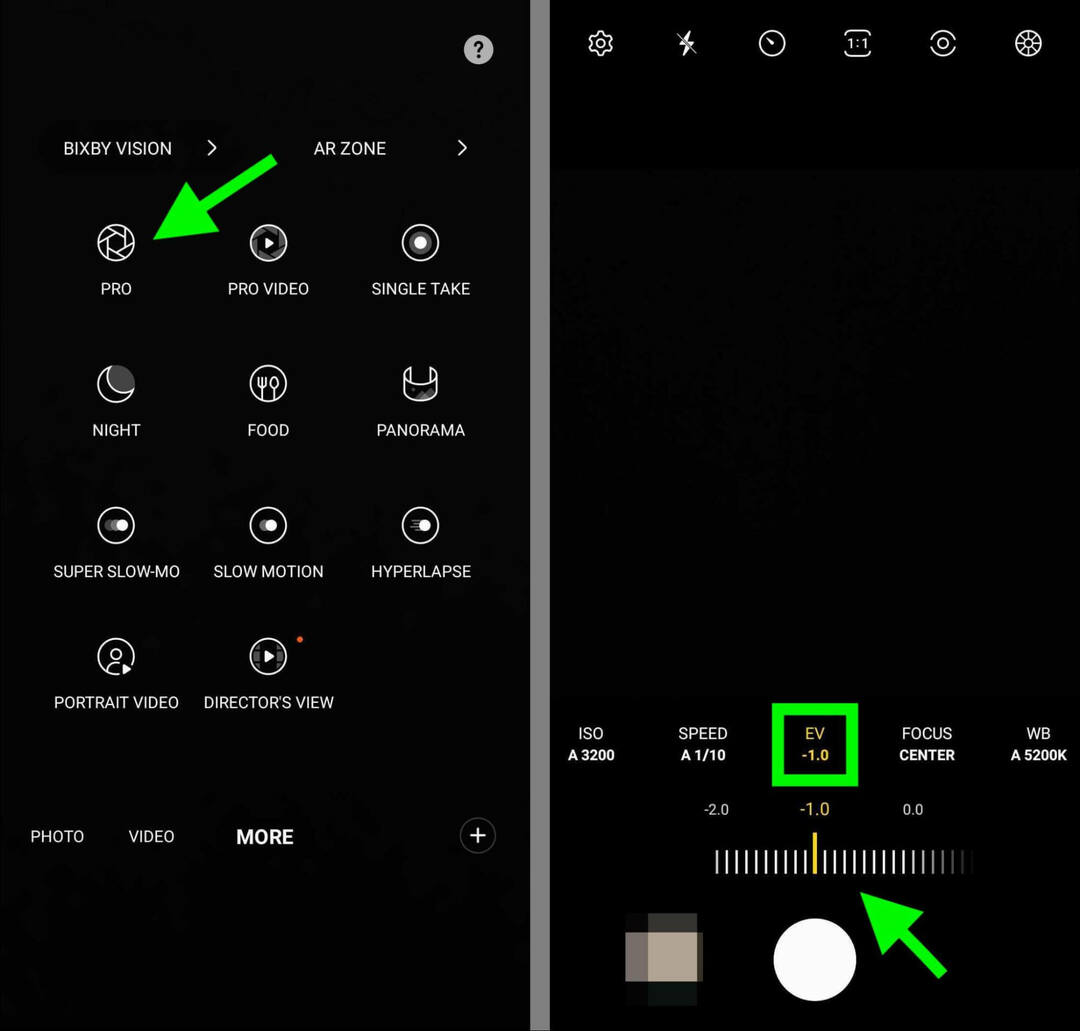
Если ваше устройство имеет тенденцию переэкспонировать фотографии и терять ключевые детали, вы также можете использовать профессиональный режим приложения камеры для настройки параметров экспозиции. Например, вместо того, чтобы устанавливать значение экспозиции (EV) на 0,0, уменьшите его до -1,0, чтобы сохранить детали. Затем в постобработке используйте приведенные ниже советы по освещению и теням, чтобы точно настроить внешний вид.
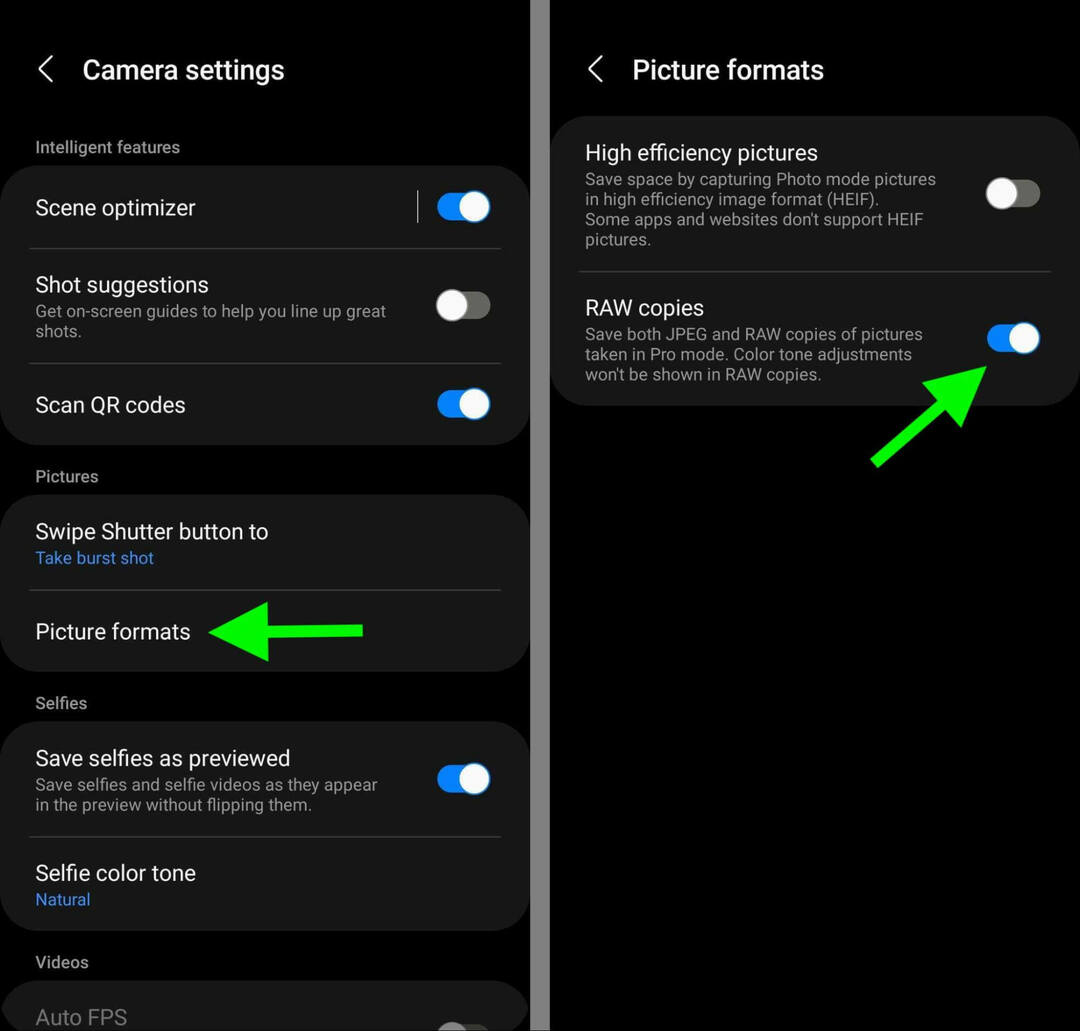
При настройке приложения камеры также полезно включить изображения в формате RAW в дополнение к файлам JPG по умолчанию. Когда ваша камера создает файлы изображений в формате RAW, у вас появляется гораздо больше возможностей для корректировки экспозиции при постобработке.
Баланс белого
Как и в случае с экспозицией, вы можете отрегулировать баланс белого в постобработке, по крайней мере, в некоторой степени. Но гораздо проще точно настроить цвет или насыщенность изображения, когда баланс белого уже установлен правильно.
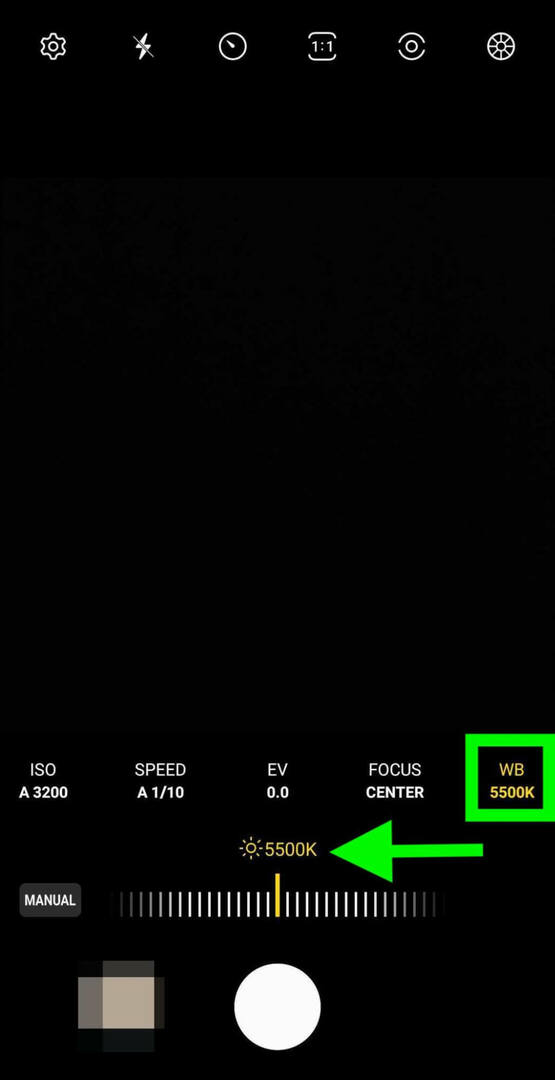
Чтобы изменить баланс белого, зайдите в настройки камеры или включите профессиональный режим. Затем переключите баланс белого, имея в виду, что более высокие значения имеют тенденцию казаться более голубыми (холодными), а более низкие значения кажутся более оранжевыми (теплыми).
Если приложение камеры на вашем устройстве не позволяет настраивать баланс белого или вам необходимо настроить эти параметры в постобработке, вам понадобится стороннее приложение. В Instagram нет встроенных инструментов для редактирования этих настроек, но есть бесплатные приложения для редактирования фотографий, такие как Snapseed.
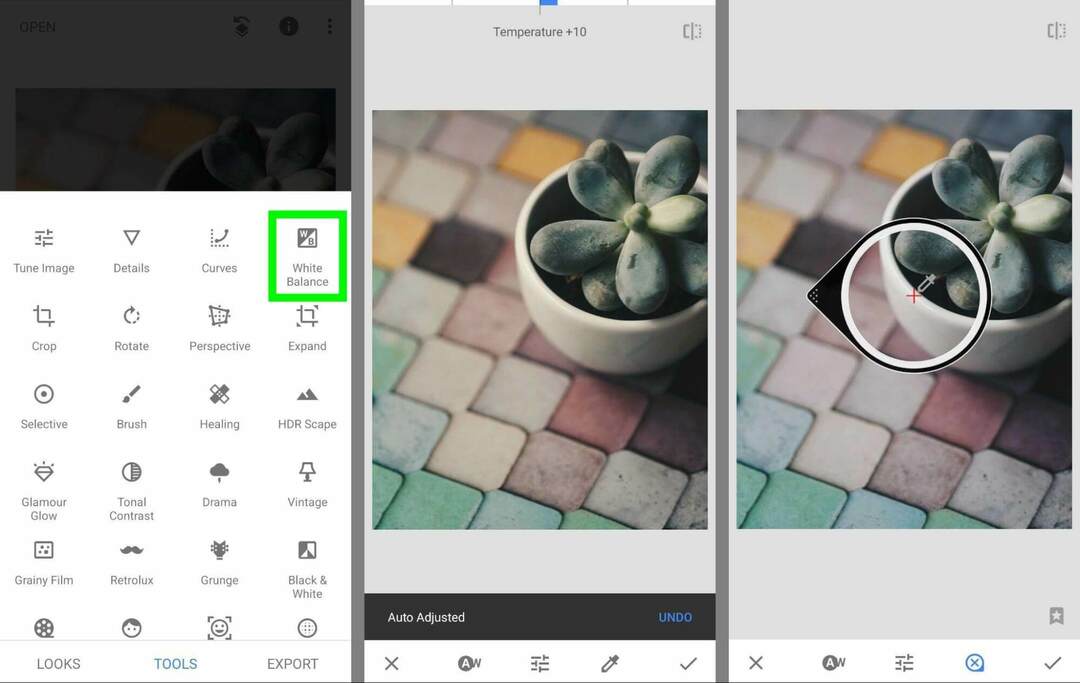
Откройте свою фотографию в Snapseed и выберите панель инструментов. Коснитесь «Баланс белого» и коснитесь кнопки AW для автоматической настройки. Вы также можете перетащить ползунок, чтобы отрегулировать вручную, или использовать пипетку, чтобы установить баланс белого для фотографии.
Как редактировать фотографии в Instagram: 15 родных фотографий в Instagram Функции редактирования
Даже если вы правильно настроили баланс белого, экспозицию и композицию, перед публикацией рекомендуется улучшить свои фотографии в Instagram, отредактировав их. Фоторедактор мобильного приложения имеет более десятка инструментов редактирования, которые могут помочь фотографиям в ваших постах в Instagram выделиться и привлечь внимание вашей аудитории.
Чтобы получить доступ к этим инструментам редактирования, откройте приложение Instagram и создайте новый пост. Загрузите изображение или используйте встроенную камеру, чтобы сделать новую фотографию. Затем нажмите стрелку вправо, чтобы просмотреть параметры редактирования и начать редактирование фотографии.
#1: Фильтры
Параметры фильтра Instagram позволяют применить группу предустановок для редактирования фотографий к вашему изображению одним нажатием. Большинство из них включают диапазон настроек насыщенности, контрастности и яркости, но некоторые также регулируют общий цвет.
С другой стороны, фильтры могут сэкономить ваше время и применить единый стиль в вашей сетке Instagram. Но важно помнить, что каждый бизнес имеет доступ к одним и тем же 20 или около того фильтрам, поэтому ваши изображения могут в конечном итоге выглядеть как все остальные.
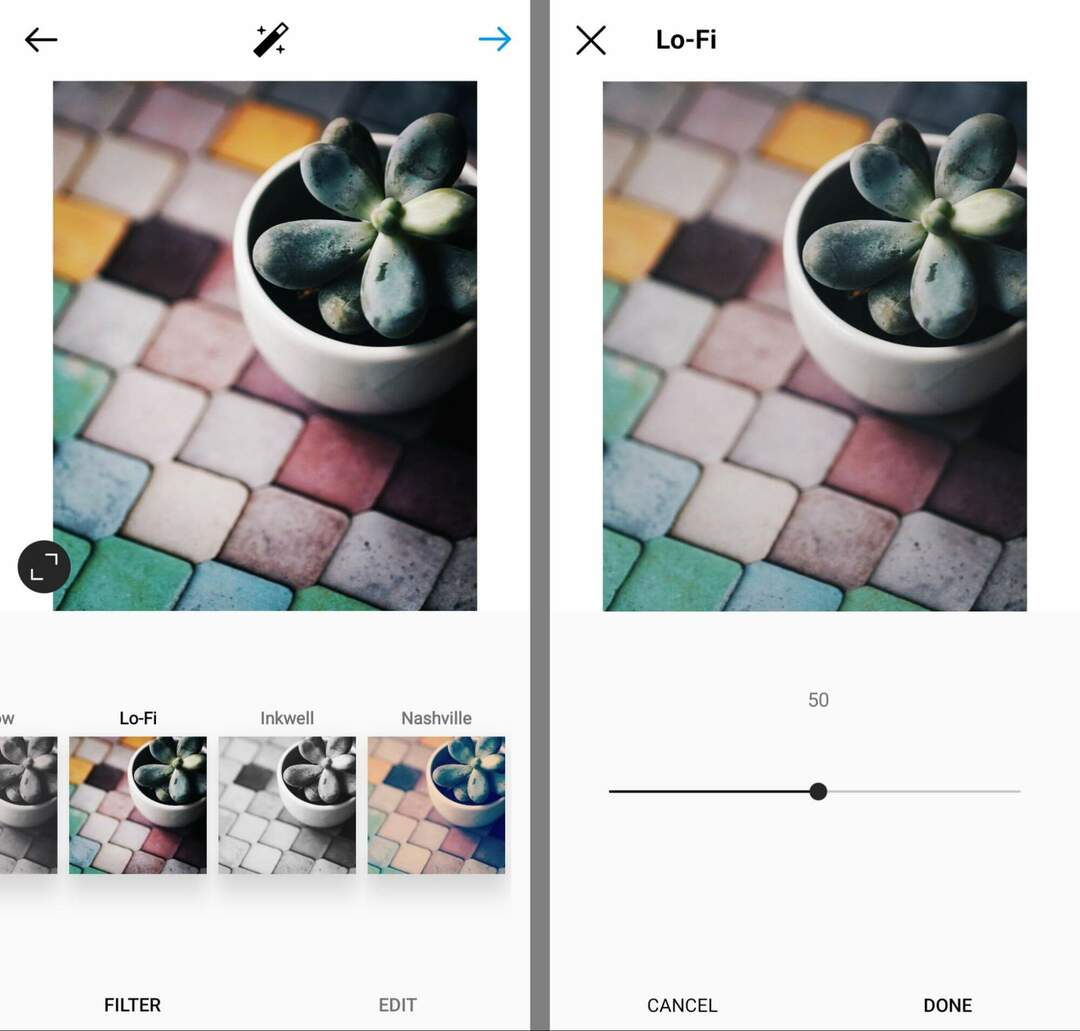
Для достижения наилучших результатов рассмотрите возможность использования фильтра в качестве отправной точки. Дважды коснитесь любого фильтра, чтобы отрегулировать интенсивность. По умолчанию Instagram применяет фильтры на 100%, но вы можете уменьшить его, чтобы создать менее экстремальный эффект. Затем используйте инструменты редактирования ниже, чтобы точно настроить свои фотографии в Instagram и убедиться, что они выглядят уникальными.
# 2: Люкс
Прежде чем приступить к редактированию фотографий вручную, коснитесь волшебной палочки в верхней части экрана. Эта кнопка открывает инструмент Instagram lux, который дает вам еще один простой способ создавать привлекательные изображения. Вы можете использовать инструмент lux отдельно или в дополнение к встроенным фильтрам.
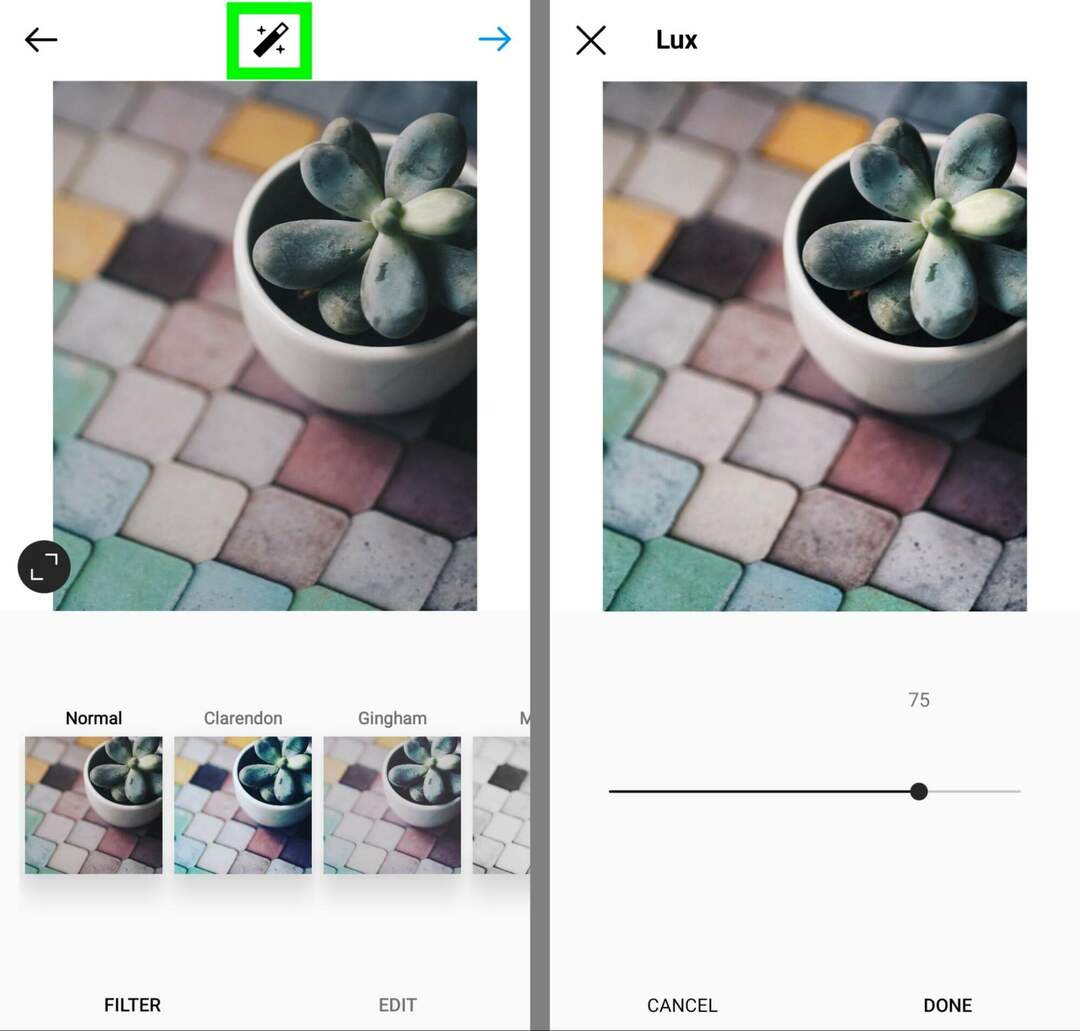
Как и фильтры, инструмент lux применяет ряд предустановок, включая насыщенность, контрастность и резкость. Вместе эти функции делают изображения более яркими. Если вы действительно хотите, чтобы ваши фотографии в Instagram выделялись, примените фильтр lux, а затем вручную настройте эти функции еще больше.
№ 3: Отрегулируйте
Затем нажмите вкладку «Редактировать», чтобы изменить фотографии вручную. Инструмент настройки идеально подходит для изменения ориентации ваших изображений при сохранении соотношения сторон. Он также может выпрямлять слегка перекошенные изображения, создавая впечатление идеального снимка.

Кроме того, вы можете использовать инструмент настройки, чтобы изменить угол вашей фотографии. Коснитесь вертикального или горизонтального инструмента и с помощью ползунка переместите верхнюю, нижнюю, левую или правую сторону фотографии ближе к зрителю.
# 4: Яркость
Чтобы увеличить или уменьшить уровень освещенности на изображении, коснитесь инструмента «Яркость». По умолчанию уровень яркости установлен на 0. Вы можете увеличить его до 100, чтобы добавить больше света, или уменьшить до -100, чтобы убрать свет.
Запускайте социальные проекты быстрее и проще
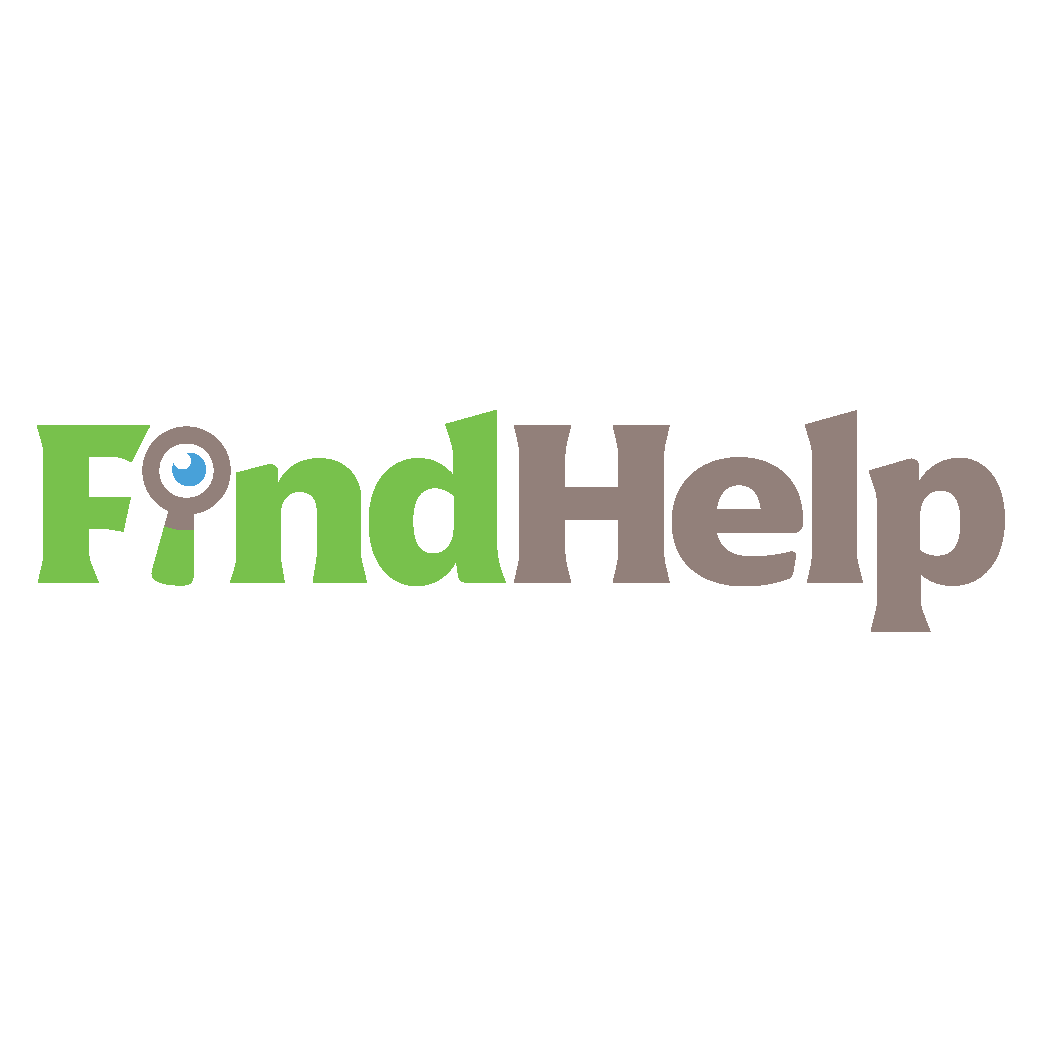
Ищете создателя контента, менеджера кампании или стратега для ваших социальных каналов или специального проекта?
Найдите подходящего эксперта даже для самого сложного проекта или кампании всего за несколько кликов с помощью нашей новой торговой площадки FindHelp. У вас будет больше времени, чтобы сосредоточиться на других областях вашего бизнеса, не жертвуя своим присутствием в социальных сетях. Просмотрите высококвалифицированных экспертов Facebook и Instagram сегодня.
НАЙТИ ПОМОЩЬ СЕГОДНЯ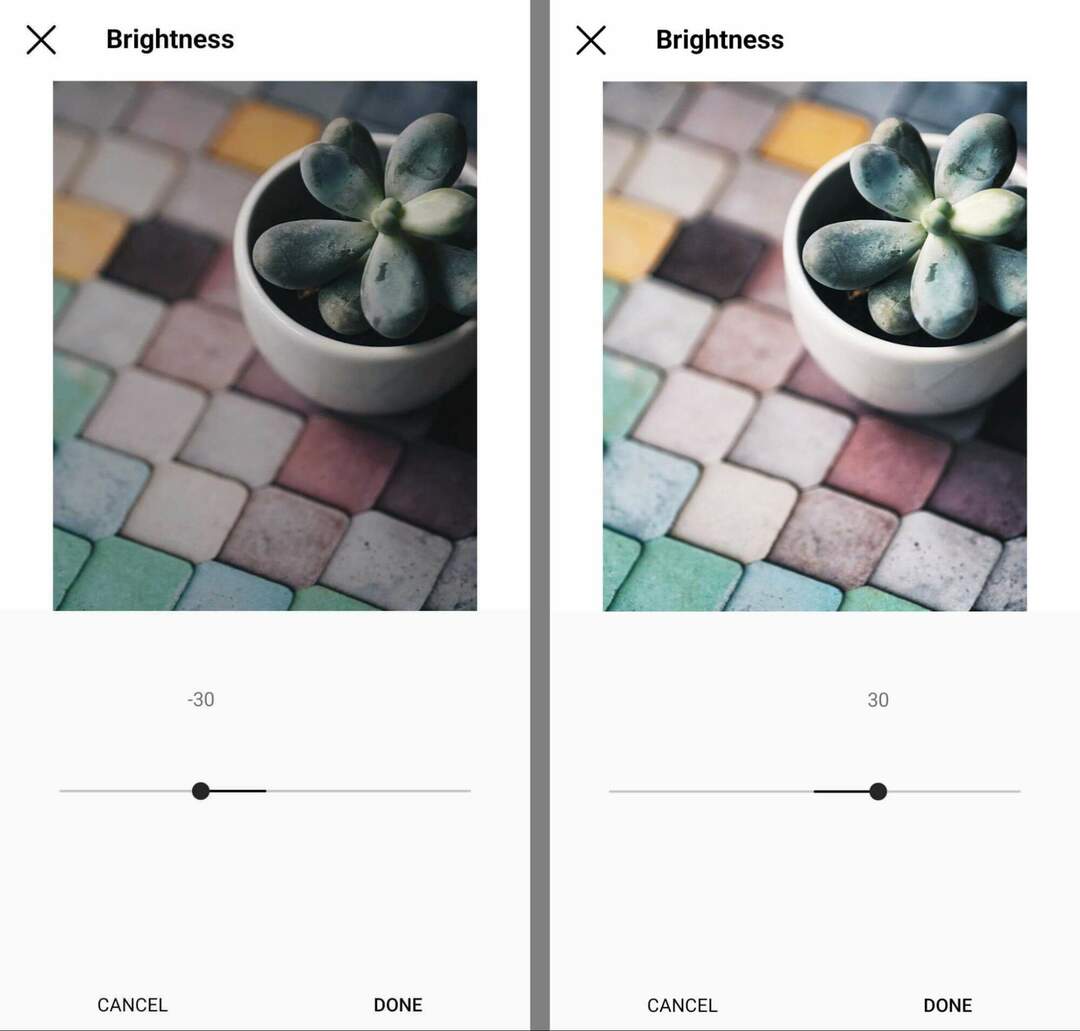
Если исходное изображение было переэкспонировано или недоэкспонировано, регулировка яркости — простой способ компенсировать эту распространенную проблему. Чтобы улучшить изображение, планируйте комбинировать коррекцию яркости с другими инструментами, связанными с экспозицией, такими как контраст, тени и блики.
# 5: Контраст
Как и яркость, инструмент контрастности позволяет увеличить или уменьшить контрастность на 100 единиц. Увеличивая контрастность, вы, по сути, добавляете больше различий в компоненты фотографии, эффективно выделяя тона друг на друге. Более контрастные изображения, как правило, выглядят более четкими и их легче интерпретировать, что может понравиться вашей аудитории.
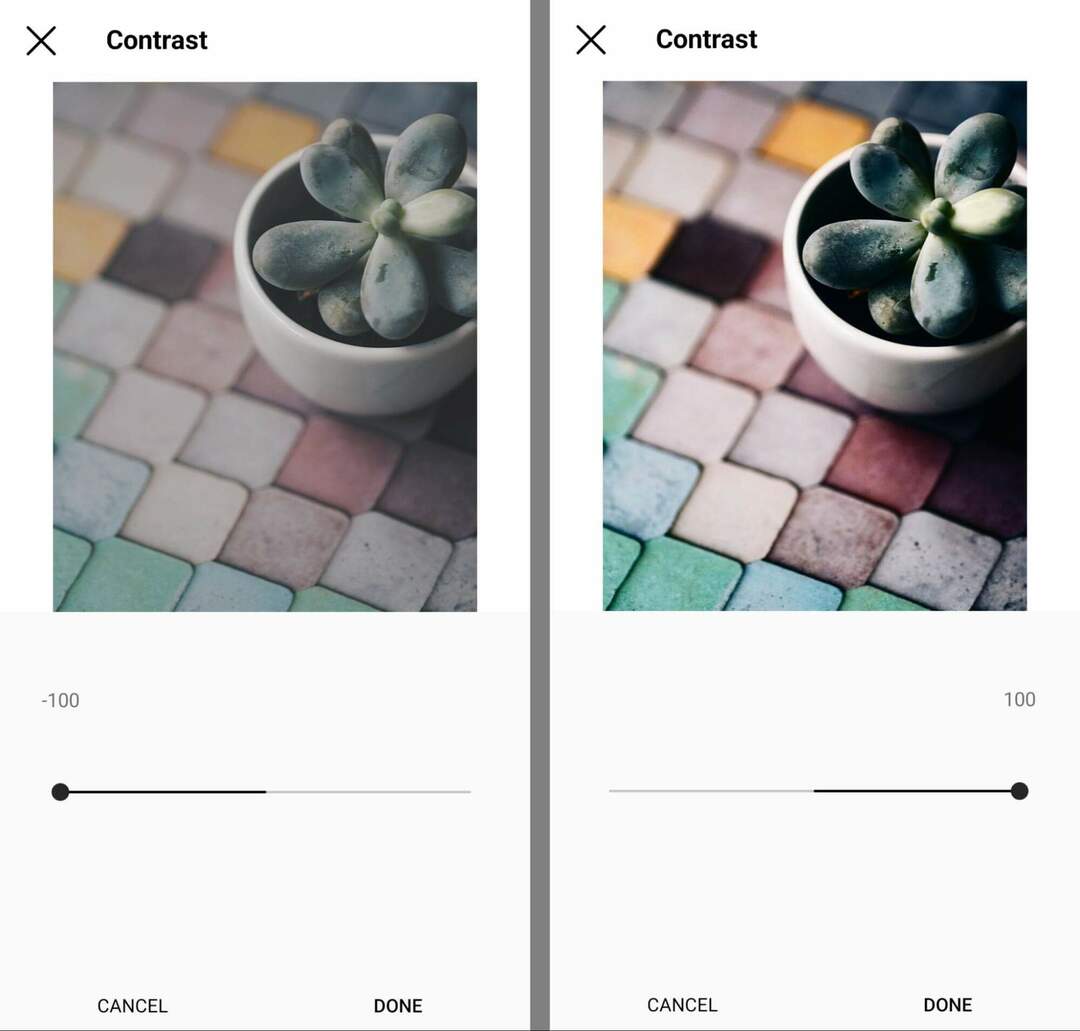
Когда вы уменьшаете контраст, вы делаете тона более похожими друг на друга. Низкоконтрастные изображения могут казаться приглушенными или сказочными, но с первого взгляда их будет сложнее обработать.
# 6: Структура
Инструмент «Структура» в Instagram повышает резкость и добавляет четкости текстурам на фотографии. По умолчанию этот инструмент редактирования установлен на 0. Чтобы сделать детали вашей фотографии более четкими, вы можете использовать ползунок, чтобы увеличить структуру до 100.
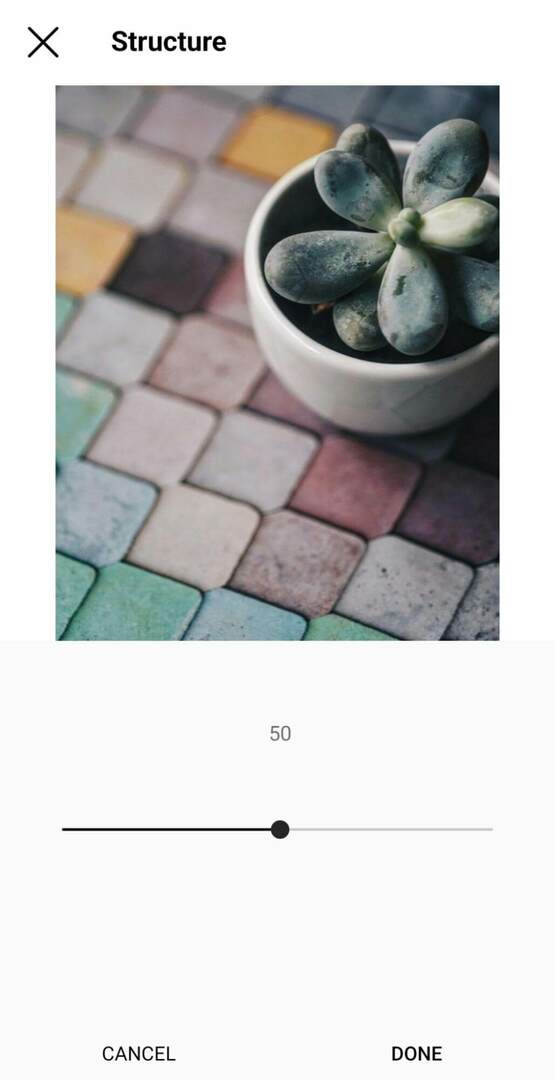
Если объекту вашей фотографии не хватает четкости или если вы хотите выделить текстуры на изображении, рекомендуется использовать этот инструмент редактирования в умеренных количествах. Не переусердствуйте с инструментом структуры, потому что чрезмерная текстура может выглядеть неестественно, что может отвлекать внимание.
# 7: Тепло
Инструмент теплоты Instagram регулирует тона ваших фотографий. Увеличьте теплоту, чтобы добавить к фотографии оранжевые тона, или уменьшите ее, чтобы добавить голубоватый оттенок. Если баланс белого исходной фотографии отключен, инструмент «Тепло» поможет вам добиться более естественного тона на всем изображении.
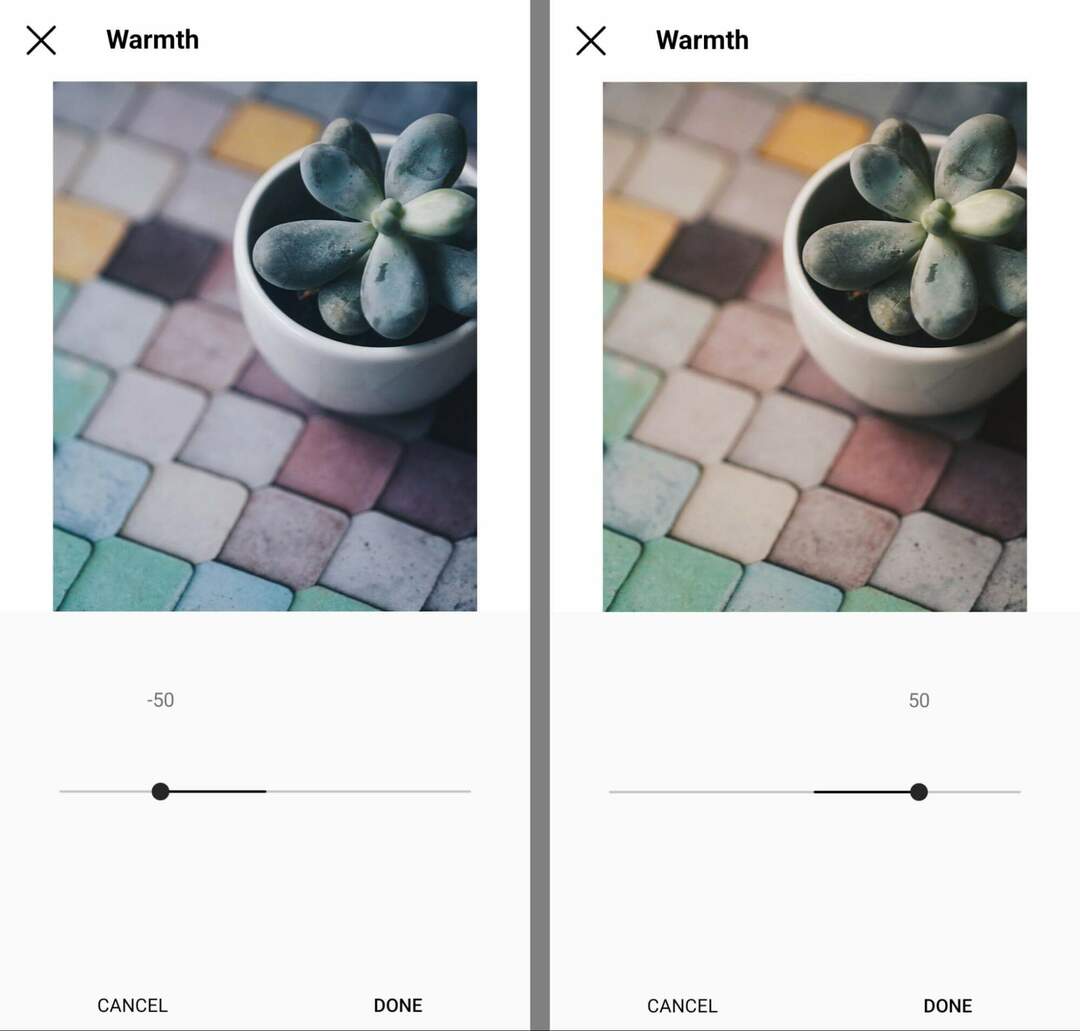
# 8: Насыщенность
Инструмент насыщенности Instagram изменяет интенсивность цветов на изображении. Увеличьте его до 100, чтобы цвета выглядели более концентрированными. Либо уменьшите значение до –100, чтобы полностью удалить цвет и создать черно-белое (монохромное) изображение.

Более глубокие тона насыщенных изображений, как правило, легче выделяются в ленте. Тем не менее важно использовать насыщенность в умеренных количествах, особенно если вам нужно, чтобы изображения выглядели реалистично; например, когда вы публикуете фотографии продукта.
# 9: Цвет
В то время как инструмент теплоты Instagram придает изображениям оранжевый или синий оттенок, инструмент цвета дает вам больше контроля над оттенком, который вы добавляете к своей фотографии. С помощью инструмента цвета Instagram вы можете выбрать один из восьми тонов, охватывающих весь спектр радуги.
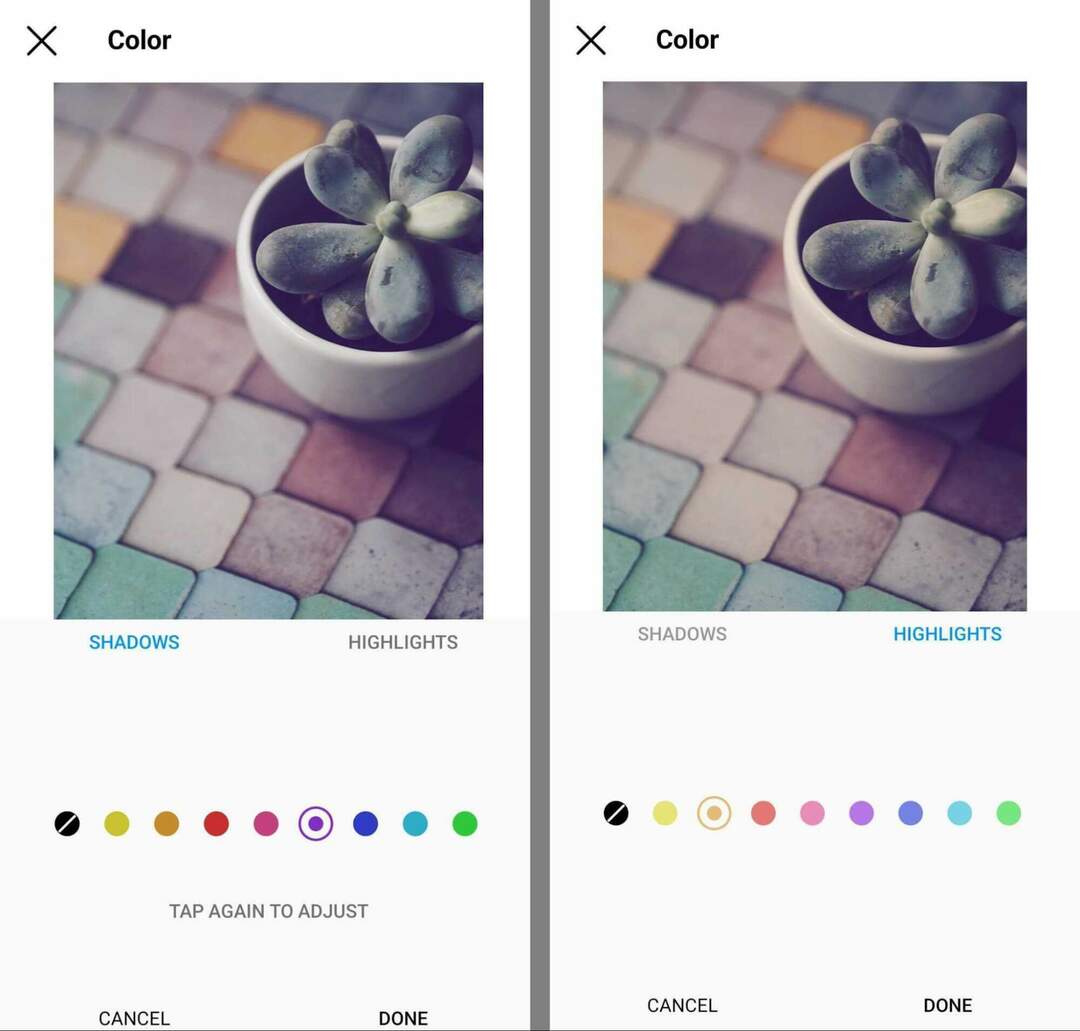
При редактировании фотографий в Instagram вы также можете применить цвет к теням или бликам изображения. Другими словами, вы можете добавить цвет к самым темным или самым светлым частям фотографии. Дважды коснитесь любого параметра цвета, чтобы получить доступ к ползунку, который может регулировать интенсивность от 0 до 100.
# 10: Исчезновение
Редактирование ваших фотографий с помощью инструмента затухания Instagram может придать им более мягкую нотку. Этот инструмент немного снижает насыщенность и контрастность для умеренных текстур и делает ваши изображения более гладкими в целом. Он предлагает простое решение для изображений, которые выглядят слишком резкими или текстурированными.
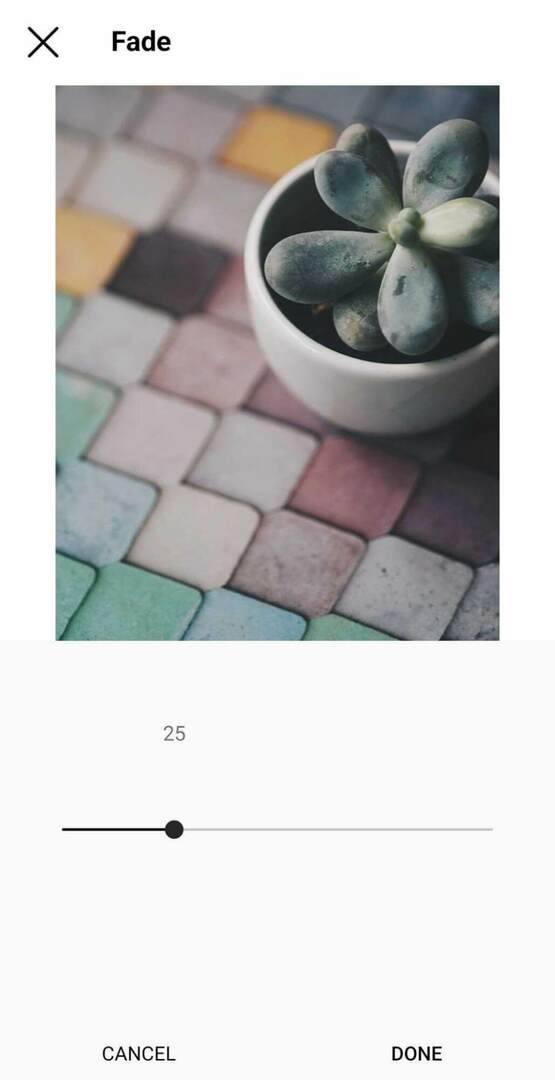
# 11: Основные моменты
Хотя в Instagram нет инструмента для редактирования фотографий специально для экспозиции, инструменты бликов и теней могут помочь вам решить проблемы, связанные с экспозицией. С помощью инструмента «Подсветка» вы можете осветлить или затемнить самые светлые части изображения. Ползунок перемещается от –100 до 100.
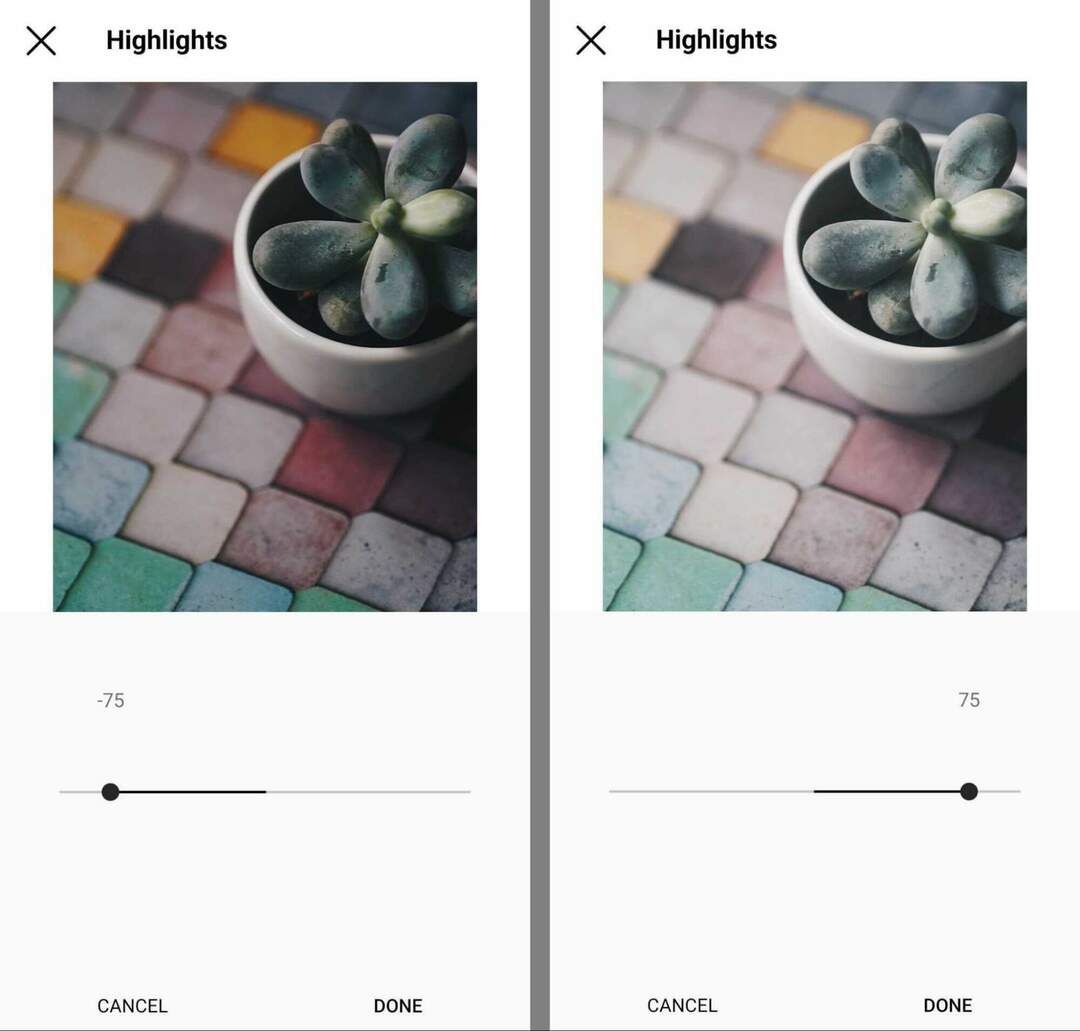
Если вы используете инструмент Instagram Highlights для осветления изображений, будьте осторожны, чтобы не переусердствовать. Чрезмерное выделение, как правило, отвлекает зрителей и может стереть детали с ваших фотографий, сделав их размытыми.
# 12: Тени
В то время как инструмент Instagram Highlights обрабатывает самые светлые части изображения, инструмент Shadows изменяет темные области изображения. Перетащите ползунок влево, чтобы затемнить тени, но следите за размытыми тенями — полностью черными областями, в которых отсутствуют детали.
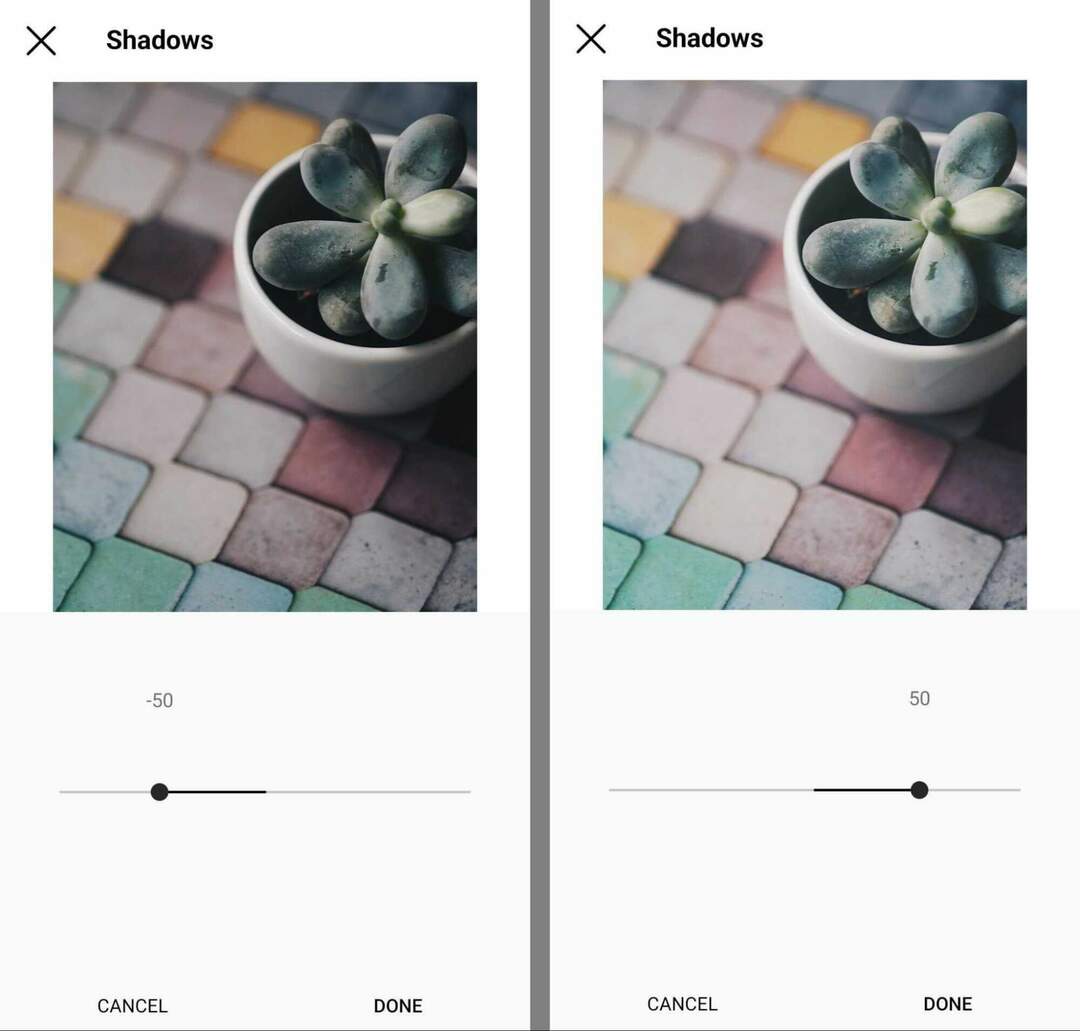
Чтобы осветлить тени на изображении, перетащите ползунок вправо. Осветляя тени, вы можете выделить тонкие детали и решить проблемы с недодержкой.
# 13: Виньетка
Инструмент виньетирования в Instagram предназначен для затемнения краев фотографий, сохраняя при этом более светлые тона в центре, придавая им слегка винтажный вид. По умолчанию виньетка установлена на 0. Вы можете использовать ползунок, чтобы набрать его до 100.
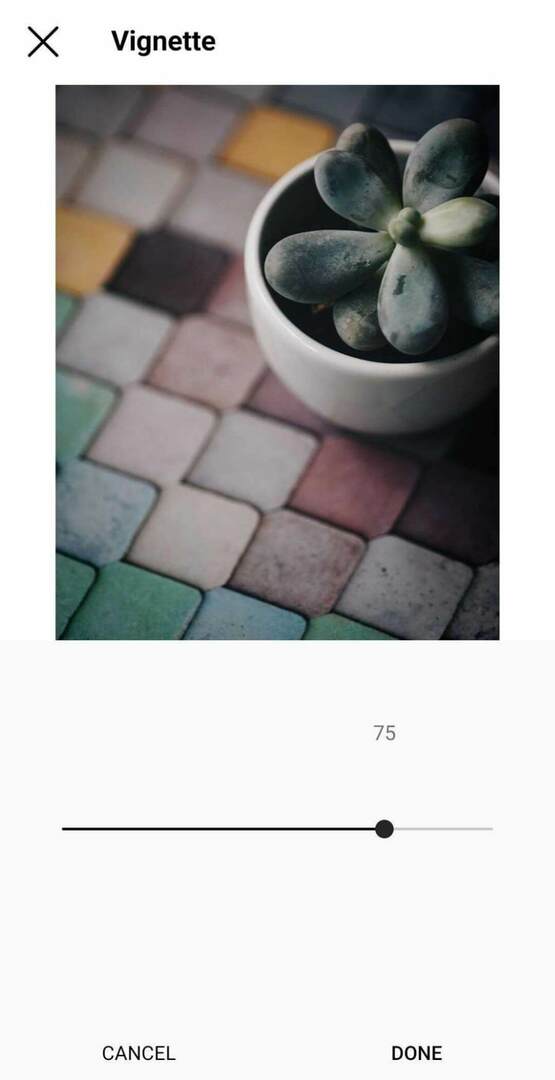
Этот инструмент особенно полезен, если вы хотите направить взгляд аудитории от краев к центру изображения. Но лучше пропустить этот инструмент, если ваша фотография использует правило третей или фокусная точка находится не в центре изображения.
# 14: Наклон-шифт
С помощью инструмента сдвига наклона в Instagram вы можете изменять глубину резкости на фотографии, эффективно меняя фокус изображения и размывая окружающие области. Радиальный наклон фокусируется на круглой области, а линейный наклон создает фокальную линию поперек фотографии.
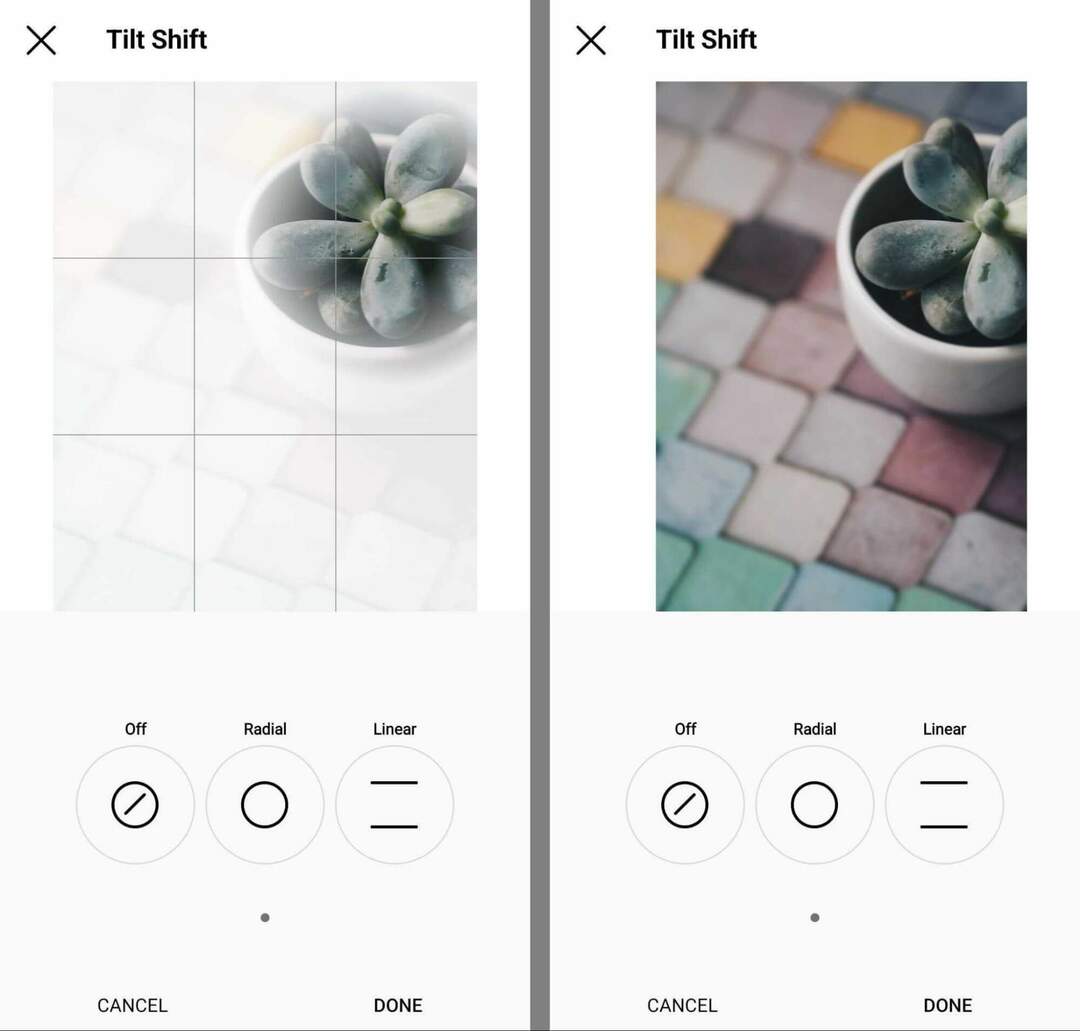
Оба инструмента Instagram позволяют выбрать точку фокусировки, которая может находиться в любом месте изображения. Помните, что эти инструменты обрезают неквадратные (1:1) изображения, что может привести к потере большого количества информации с ваших фотографий.
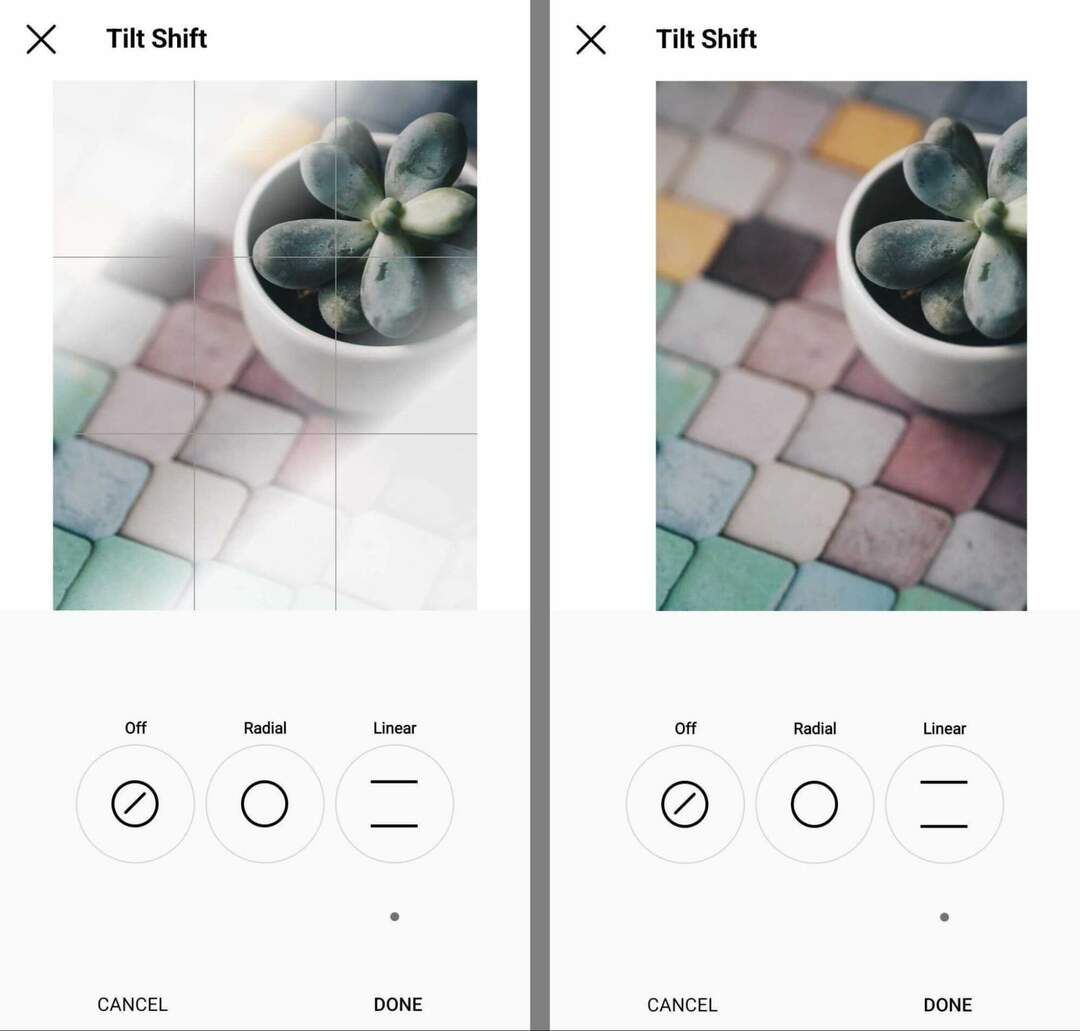
# 15: Резкость
Инструмент повышения резкости в Instagram уменьшает размытость и делает все элементы изображения более четкими. Этот инструмент идеально подходит для придания четкости нечетким изображениям и облегчения восприятия фотографий вашей аудиторией с первого взгляда.
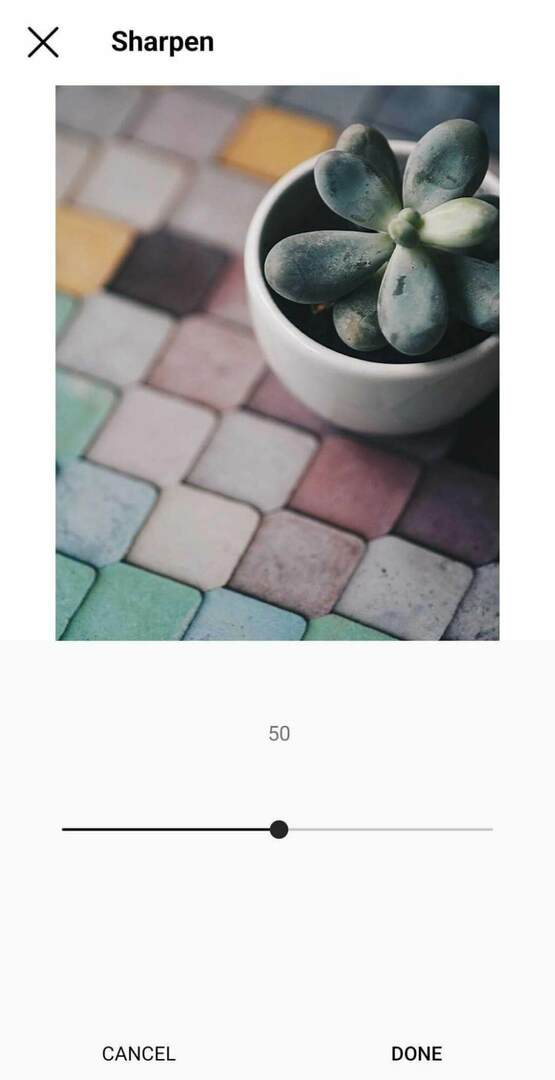
Вывод
Следуйте этим передовым методам подготовки к работе, чтобы создать прочную основу для ваших фотографий, и используйте советы по редактированию фотографий в Instagram после обработки, чтобы сделать отличные изображения еще лучше. Используя оба набора рекомендаций, вы можете создавать привлекательные изображения для своей ленты в Instagram, которые выглядят так, как будто вы использовали профессиональные инструменты редактирования.
Получите больше советов по контенту в Instagram:
- Откройте для себя четыре инструмента планирования макета сетки Instagram, которые помогут вам создать визуально привлекательную сетку профиля..
- Узнайте, как создать стиль Instagram, который легко узнают поклонники..
- Узнайте, как планировать, создавать и оптимизировать контент Instagram для вашего бизнеса..
Интересуетесь NFT, DAO и Web3?
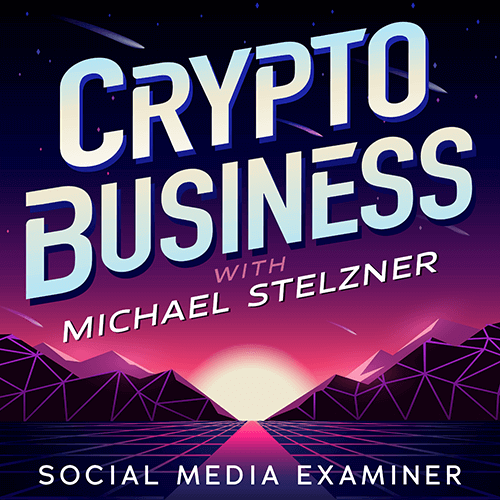
Следите за подкастом Crypto Business, чтобы узнать, как NFT, социальные токены, DAO (и многое другое) повлияют на ваш бизнес в ближайшем будущем.
Каждую пятницу ведущий Майкл Стелзнер берет интервью у ведущих экспертов отрасли о том, что сейчас работает в Web3. и чего ожидать в будущем, чтобы вы могли подготовить свой бизнес к смене, даже если вы полностью новичок.
СЛЕДИТЕ ЗА ШОУ